Como fazer cópia de planilha no Excel
Neste artigo vamos mostrar como copiar uma aba para outro arquivo ou mesmo para a própria planilha.
Primeiro vamos mostrar como copiar uma aba na mesma planilha.
Vamos então supor que queira copiar a seguinte aba:
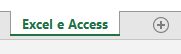
Clique com o botão direito do mouse em cima dessa aba e selecione Mover ou Copiar conforme abaixo:
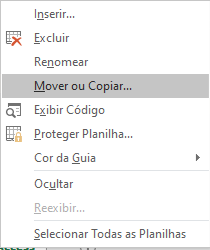
Agora marque a opção Criar uma cópia conforme a figura abaixo e clique em OK:
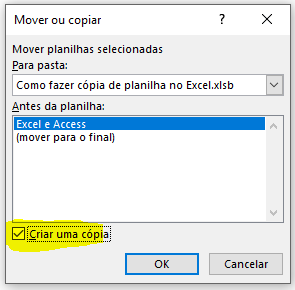
Caso tenha muitas abas você pode também escolher a opção "Mover para o final".
Pronto sua aba está copiada na própria planilha com outro nome, veja o exemplo abaixo:

Agora para mostrar como copiar para outro arquivo primeiro você precisa abrir o arquivo destino no mesmo Excel.
Depois de aberto o arquivo destino repita o procedimento anterior até a janela de destino da aba.
Nesta etapa mude o arquivo destino escolhendo ele na lista mostrada conforme a figura abaixo:
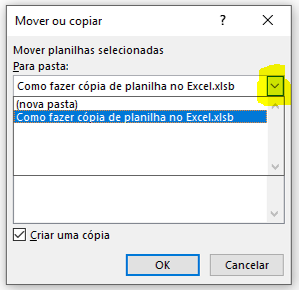
Como fazer cópia de planilha no Excel
Gostou do conteúdo? Ele foi útil?
Se ainda ficou com alguma dúvida entre em contato conosco pelo email contato@exceleaccess.com.
Quer receber várias dicas no seu seu email?
Cadastre seu email aqui para receber várias dicas como essa por email.
Obrigado pela visita!
www.exceleaccess.com
contato@exceleaccess.com
www.exceleaccess.com
www.exceleaccess.com
www.exceleaccess.com

